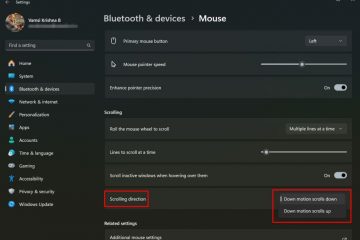Sous Windows 11, même si le système peut détecter et installer automatiquement la plupart des pilotes, vous devrez parfois terminer ce processus manuellement pour les pilotes manquants.
Si vous avez récemment connecté un périphérique (tel que une imprimante, un appareil photo, une carte réseau, etc.) et que Windows 11 ne le reconnaît pas, vous avez au moins deux façons d’installer le pilote manquant via Windows Update ou le Gestionnaire de périphériques.
Ce guide vous apprendra les étapes pour télécharger et installer les pilotes manquants sur Windows 11.
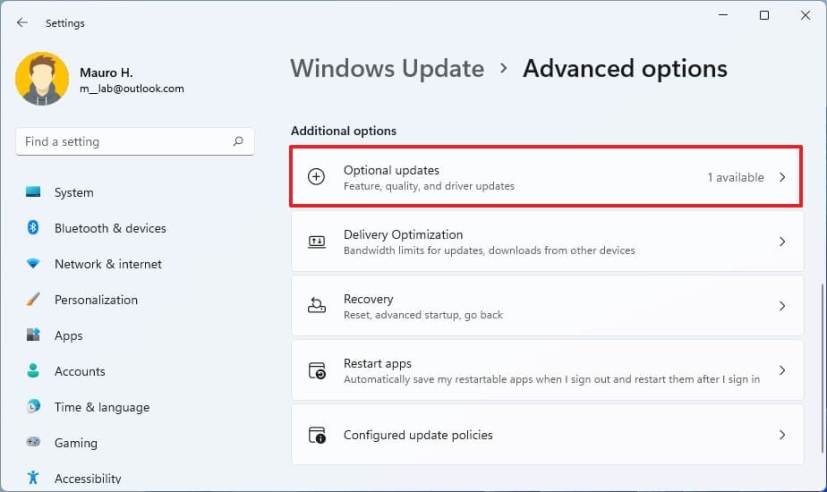
Installer les pilotes manquants sur Windows 11 à partir de Windows Update
Pour installer les pilotes manquants sur Windows 11, procédez comme suit :
Ouvrez Paramètres.
Cliquez sur Windows Update .
Cliquez sur l’onglet Options avancées.
Sous t Dans la section”Mises à jour facultatives”, cliquez sur le paramètre Mises à jour facultatives.
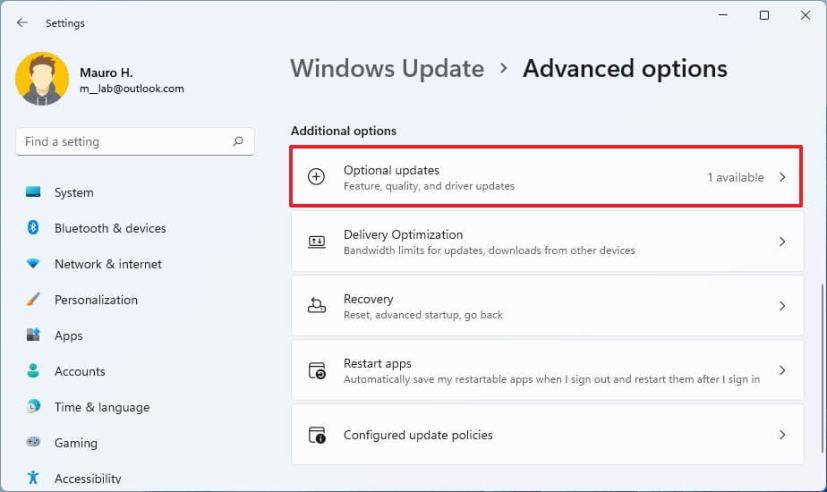
Cliquez sur le Paramètres de mise à jour du pilote.
Sélectionnez le pilote de périphérique manquant pour votre périphérique.
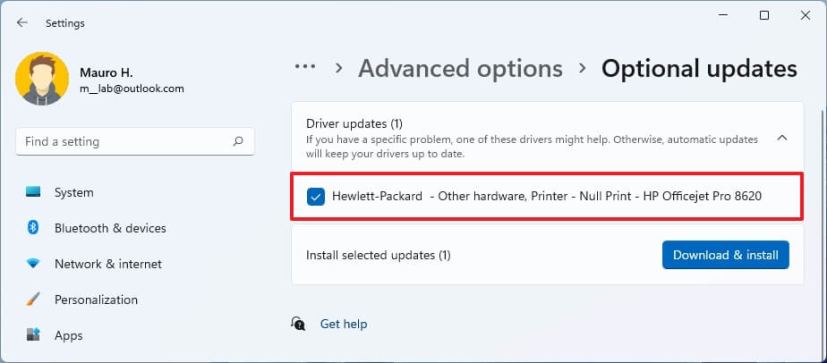
Cliquez sur Bouton”Télécharger et installer”.
Une fois les étapes terminées, le pilote manquant s’installera sur Windows 11.
Installez les pilotes manquants sur Windows 11 à partir de Gestionnaire de périphériques
Sous Windows 11, vous pouvez utiliser le Gestionnaire de périphériques pour installer les pilotes. Cependant, avant de continuer, vous devez télécharger le package depuis le site Web d’assistance du fabricant sur votre ordinateur ou sur une clé USB.
Si le pilote est fourni avec une extension”.zip”ou”.cab”, vous aurait besoin d’extraire les fichiers avant d’utiliser les instructions.
Pour installer un pilote manquant, préparez le package ou connectez la clé USB avec les fichiers et suivez ces étapes :
Ouvrir Démarrer.
Recherchez Gestionnaire de périphériques et cliquez sur le résultat supérieur pour ouvrir l’application.
Cliquez avec le bouton droit sur le périphérique auquel il manque le pilote et sélectionnez l’option Mettre à jour le pilote.
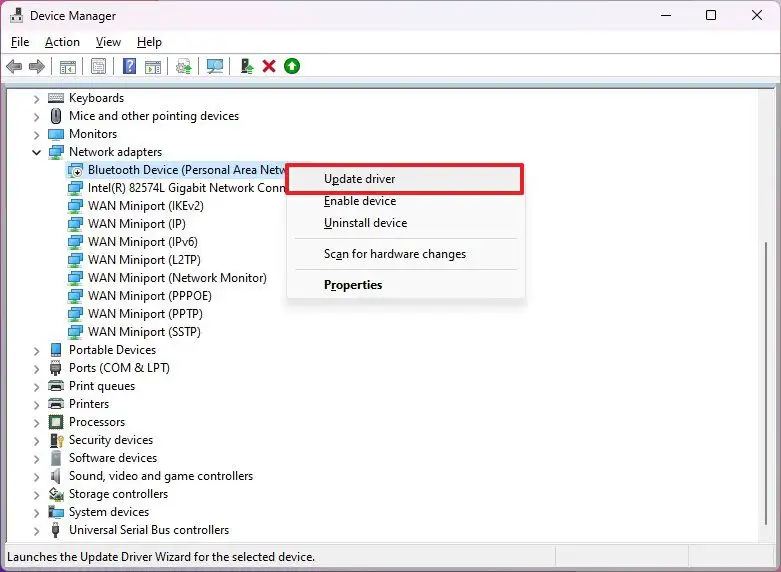 Remarque : l’appareil en question peut s’afficher avec une marque jaune et être étiqueté comme inconnu.
Remarque : l’appareil en question peut s’afficher avec une marque jaune et être étiqueté comme inconnu.
Cliquez sur l’option “Parcourir mon ordinateur pour les pilotes”.
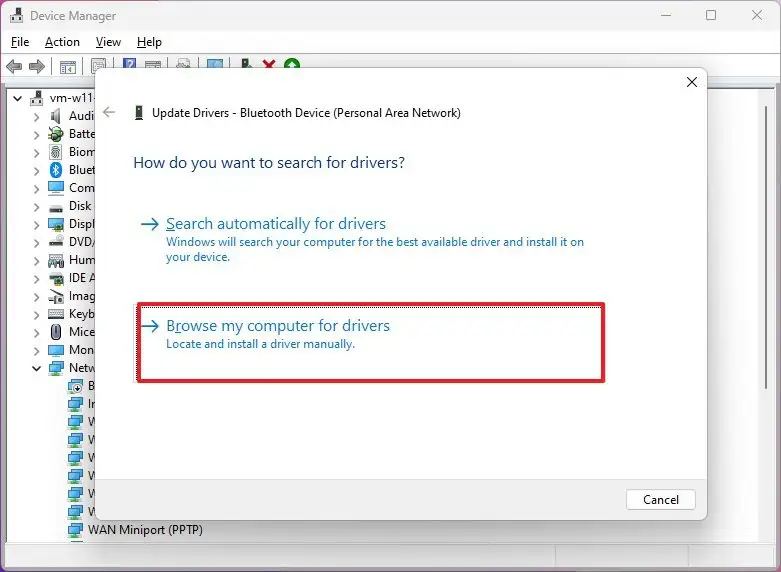
Cliquez sur Parcourir et sélectionnez le dossier contenant les fichiers du pilote manquant.
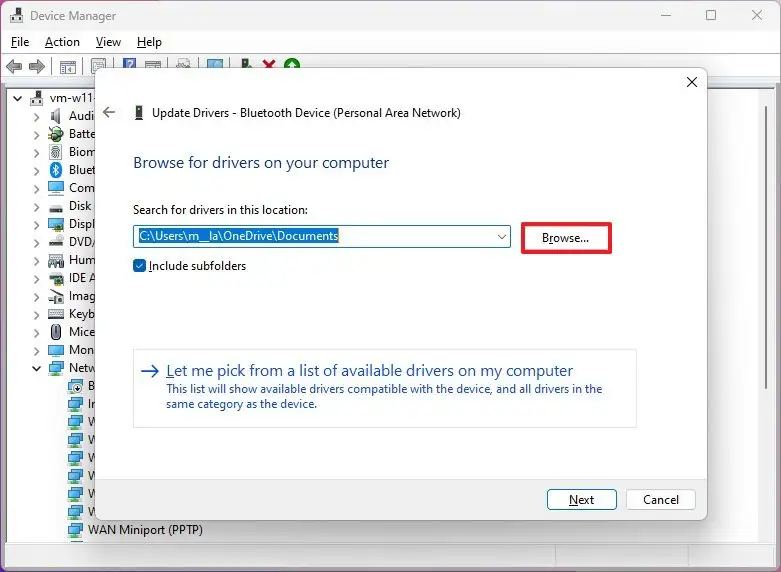
Cliquez sur OK bouton.
Cochez l’option Inclure les sous-dossiers.
Cliquez sur le bouton Suivant.
Continuez avec la direction à l’écran (le cas échéant).
Après avoir terminé les étapes, le pilote s’installera, permettant à l’appareil d’interagir avec Windows 11.
FAQ
Comment installer un pilote fourni avec un fichier”.exe” ?
Si le d river est venu en tant qu’auto-extractible avec un installateur (.exe), il vous suffit de double-cliquer sur le fichier pour décompresser son contenu et lancer l’installation, puis continuez avec les instructions à l’écran car le pilote s’installera automatiquement.
Comment installer les pilotes manquants à partir d’ordinateurs de marque ?
Si vous utilisez un ordinateur portable ou de bureau d’une marque connue, telle que Dell, Lenovo, Samsung, HP, et d’autres, vous pouvez utiliser leur outil d’assistant de pilote pour installer et mettre à jour tous les pilotes sur l’appareil.
Dois-je rechercher 64 bits ou alors Pilotes 32 bits sur Windows 11 ?
Vous devez utiliser la version 64 bits du pilote dans la mesure du possible. Cependant, même si Windows 11 est un système d’exploitation 64 bits, le système prend également en charge les pilotes 32 bits.